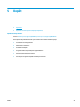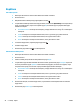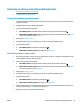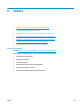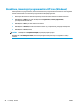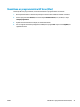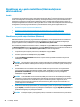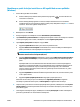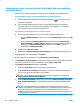HP LaserJet Pro MFP M225, M226 - User Guide
Kopēšana
LCD vadības panelis
1. Novietojiet dokumentu uz skenera stikla atbilstoši norādēm uz iekārtas.
2. Aizveriet skeneri.
3. Nospiediet iekārtas vadības paneļa pogu Kopēšanas izvēlne
.
4. Lai optimizētu dažādu tipu dokumentu kopiju kvalitāti, atveriet izvēlni Optimizācija. Izmantojiet bultiņu
pogas, lai ritinātu opcijas, un pēc tam nospiediet pogu OK, lai atlasītu opciju. Ir pieejami šādi kopijas
kvalitātes iestatījumi.
●
Automātiskā atlase: izmantojiet šo iestatījumu, ja kopijas kvalitāte nav svarīga. Šis ir noklusējuma
iestatījums.
●
Jaukts: izmantojiet šo iestatījumu dokumentiem, kuros ir gan teksts, gan grafiski elementi.
●
Teksts: izmantojiet šo iestatījumu dokumentiem, kuros galvenokārt ir teksts.
●
Attēls: izmantojiet šo iestatījumu dokumentiem, kuros galvenokārt ir attēli.
5. Lai iestatītu kopiju skaitu, nospiediet pogu Kopiju skaits
.
6. Izvēlēties kopiju skaitu.
7. Pieskarieties pogai Sākt kopēt
, lai sāktu kopēšanu.
Skārienekrāna vadības panelis
1. Novietojiet dokumentu uz skenera stikla atbilstoši norādēm uz iekārtas.
2. Aizveriet skeneri.
3. Iekārtas vadības paneļa sākuma ekrānā pieskarieties pogai Kopēt.
4. Lai optimizētu kopiju kvalitāti dažādiem dokumentu veidiem, pieskarieties pogai Iestatījumi un pēc tam
ritiniet un pieskarieties pogai Optimizēt. Pieskarieties bultiņu pogām, lai ritinātu cauri opcijām, un pēc
tam pieskarieties opcijai, lai to atlasītu. Ir pieejami šādi kopijas kvalitātes iestatījumi.
●
Automātiskā atlase: izmantojiet šo iestatījumu, ja kopijas kvalitāte nav svarīga. Šis ir noklusējuma
iestatījums.
●
Jaukts: izmantojiet šo iestatījumu dokumentiem, kuros ir gan teksts, gan grafiski elementi.
●
Te
ksts:
izmantojiet šo iestatījumu dokumentiem, kuros galvenokārt ir teksts.
●
Attēls: izmantojiet šo iestatījumu dokumentiem, kuros galvenokārt ir attēli.
5. Pieskarieties bultiņām, lai mainītu kopiju skaitu, vai pieskarieties redzamajam skaitlim un ierakstiet
kopiju skaitu.
6. Pieskarieties pogai Sākt kopēt, lai sāktu kopēšanu.
42 5. nodaļa. Kopēt LVWW